
Imagínense, desea transferir datos entre dos teléfonos Android. ¿Qué tipo de herramientas o servicios utilizará cuando no haya cable USB OTG disponible? ¿Bluetooth o servicios en la nube?
Francamente, algunos usuarios regulares de Android probablemente saben que Bluetooth es casi una de las herramientas más lentas para copiar datos. Los servicios en la nube también funcionan mal en eficiencia de transferencia y tienen el riesgo de una fuga de privacidad personal. Por lo tanto, muchas personas pueden tender a Transferir archivos entre dispositivos Android a través de WiFi.
Bueno, ¿sabes cómo transferir los archivos de forma inalámbrica de manera rápida? Simplemente siga leyendo para obtener la respuesta a la pregunta a continuación.
Opción 1: Transfiera archivos entre dispositivos Android a través de WiFi con Asistente para Android
Si es inconveniente de usar un cable USB para conectar su teléfono Android a una computadora, pero desea usar WiFi para mover varios elementos en su teléfono, Mobilekin Assistant for Android (Win y Mac) definitivamente es su ayudante preferido. Como software profesional de terceros, es seguro y fácil de usar, realizando tareas rápidamente y prometiendo los resultados de transferencia sin pérdidas.
Características principales del asistente de Mobilekin para Android:
- Ofrezca una forma segura de transferir archivos entre dispositivos Android a través de WiFi.
- Transfiera datos de Android a computadora y Vicec Versa.
- Los tipos de datos compatibles: contactos, registros de llamadas, SMS, música, fotos, videos, libros, aplicaciones de usuarios, etc.
- Copie datos a través de WiFi o USB entre dispositivos Android y PC/Mac.
- Realice una copia de seguridad y restaure los dispositivos Android en un solo clic.
- Edite y administre el contenido de Android en su computadora directamente.
- Trabaje bien con casi todos los teléfonos y tabletas de Android, como Samsung, Huawei, Xiaomi, Motorola, Sony, LG, Google, Oppo, Vivo, etc.
- Permitirle procesar los datos de Android sin fuga de privacidad.
![]()
![]()
¿Cómo transferir datos a través de WiFi entre dispositivos Android a través de Mobilekin Assistant para Android?
Paso 1. Iniciar asistente de Android en su computadora
Conecte su dispositivo Android de origen a una red WiFi estable. Inicie el programa instalado en su computadora y diríjase a la esquina superior izquierda de su interfaz para elegir «Conectar a través de WiFi».
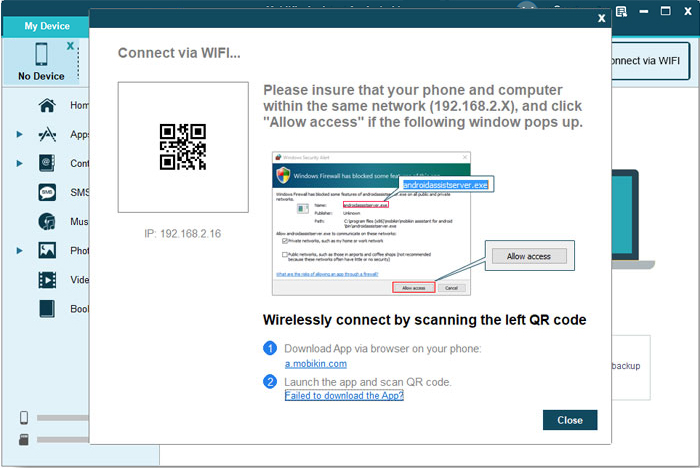
Paso 2. Conecte su teléfono Android de origen a través de Wifi
Descargue la versión de Android del programa e instálelo en el dispositivo fuente. Abra el archivo APK en el teléfono y haga clic en «Escanear código QR» para escanear el código en el software en su PC. Luego, su teléfono se conectará correctamente a esta PC.
Also read: Guía Fácil: ¿Cómo Conectar tu Teléfono Android a la PC a través de WiFi?

Nota: Asegúrese de que su teléfono y computadora Android estén dentro de la misma red WiFi. (¿Aquí hay más detalles sobre cómo conectar mi teléfono Android a través de Wi-Fi?)
Paso 3. Transfiera archivos de un dispositivo Android a computadora a través de Wifi
Después de la conexión, elija los tipos de datos en el panel izquierdo del software. A continuación, visite y marque los artículos deseados y haga clic en «Exportar» para transferirlos a esta computadora.
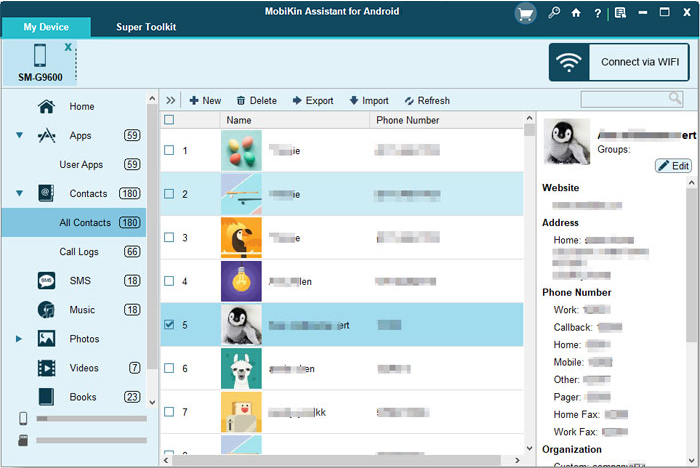
Paso 4. Transferir archivos de computadora a dispositivo Android a través de Wifi
Siga el taladro anterior para que el dispositivo de destino conecte al programa a través de WiFi. Seleccione los tipos de datos y haga clic en «Nuevo», «Agregar» o «Importar». Luego explore los archivos buscados de su computadora y presione «Abrir» para transferir archivos al dispositivo Android vinculado.
Después de que esta herramienta reconoce su teléfono, también puede ir a Super Toolkit> Copia de seguridad (y luego restaurar) … a los archivos de transferencia a granel entre los dispositivos Android a través de WiFi (ingrese a la página: las 5 mejores formas de transferir datos de Android a Android para obtener más detalles).
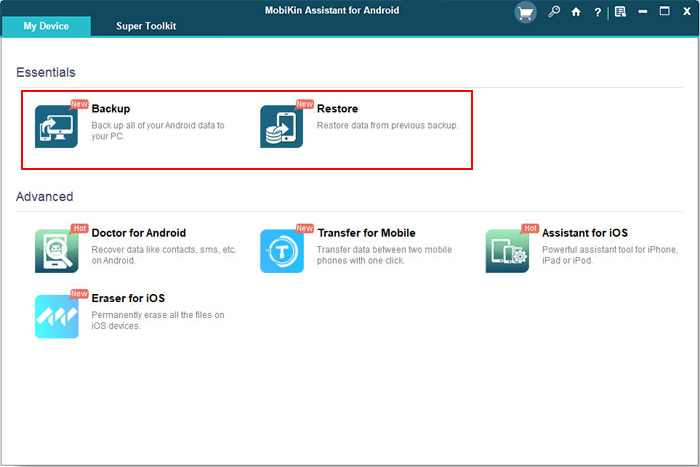
También puede que le guste:
Opción 2: Cómo transferir los archivos de forma inalámbrica de Android a Android con Wi-Fi Direct
La transferencia directa de Wi-Fi a menudo se activa en el menú Compartir/Acción en teléfonos Android, el mismo lugar donde elige correo electrónico, Bluetooth y otras opciones para migrar archivos. Le permite seleccionar y transferir archivos multimedia como fotos, videos y audio.
Para llevar a cabo el trabajo sin problemas, debe otorgar importancia a algunos requisitos previos:
- Coloque dos teléfonos Android cerca uno del otro.
- Es posible que deba ingresar la clave de transferencia dada para recibir los archivos entrantes en el teléfono de destino. Y caducará en 10 minutos.
- También puede usar el escáner de código QR incorporado para escanear el código que se muestra en la aplicación de transferencia en el dispositivo de envío en lugar de ingresar la clave de transferencia.
¿Cómo hacer transferencia de archivos WiFi de Android a Android con Wi-Fi Direct?
- En su teléfono Android de origen, diríjase a su configuración> Wi-Fi> Wi-Fi Direct.
- Luego comenzará automáticamente a buscar dispositivos con Wi-Fi Direct dentro de su rango.
- Haga clic en el teléfono de destino con el que desea conectarse.
- Luego se enviará una invitación a su dispositivo objetivo.
- Acepte la invitación para crear una conexión directa Wi-Fi entre los dos teléfonos.
- Seleccione los archivos que desea transferir desde su teléfono Android.
- Toque «Enviar» para sacar los artículos.
- Toque «Recibir» para aceptar la solicitud de transferencia en el otro dispositivo Android.
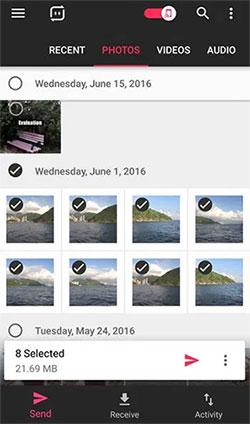
Opción 3: Cómo transferir datos de Android a Android a través de WiFi con aplicaciones de mensajería
Esta opción se basa en aplicaciones de mensajería. Si sus dos dispositivos Android (o iPhone) están ejecutando las aplicaciones como Facebook Messenger, WhatsApp, Viber, Line, Kik, etc., es una manera fácil de mover el contenido a través de cualquiera de ellos. Sin embargo, tenga en cuenta que la mayoría de las aplicaciones de mensajería solo hacen transferencia de archivos Android a través de WiFi para tipos de datos limitados como imágenes y videos.
¿Cómo transferir archivos de teléfono a teléfono a través de wifi?
- Asegúrese de que sus teléfonos Android se conecten con Internet (ya sea a través de Wi-Fi o datos móviles).
- Encuentre el archivo que desea transferir desde el teléfono anterior.
- Abra el menú de intercambio.
- Elija la aplicación Messenger como Messenger, Viber, WhatsApp, etc.
- Busque el contacto con la intención de enviar el archivo.
- Toque el receptor y luego presione «Enviar».
- Inicie la aplicación de mensajería en otro dispositivo Android para acceder al archivo copiado.
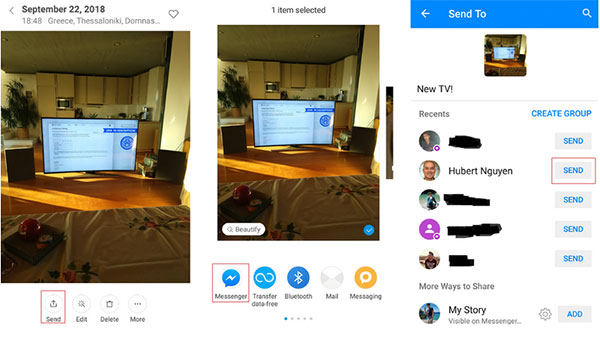
Opción 4: Cómo compartir archivos de Android a Android a través de WiFi a través de ES File Manager
Para llevar a cabo la tarea con este método, debe descargar ES File Manager Desde Google Play Store e instálelo en ambos dispositivos Android. Antes de continuar con otros pasos adicionales, es esencial crear un punto de acceso personal desde donde desea que se transfieran sus archivos.
¿Cómo transferir archivos a través de Wifi de Android a Android a través de ES File Manager?
- Vaya a la configuración de su teléfono fuente> Wireless & Networks> Más opciones.
- Toque el ajuste y el punto de acceso portátil> punto de acceso Wi-Fi.
- Desde el otro dispositivo Android, conecte el mismo wifi que el primer dispositivo es alojamiento.
- Abra el Administrador de archivos ES desde el teléfono fuente y explore los archivos que desea copiar.
- Toque a largo plazo los archivos hasta que note una marca de verificación en logotipos de archivos.
- Seleccione «más» en el lado inferior derecho de la pantalla y toque la opción Enviar.
- Encontrará un cuadro de diálogo de confirmación en el dispositivo de destino.
- Toque «Aceptar» para activar el proceso de transferencia.
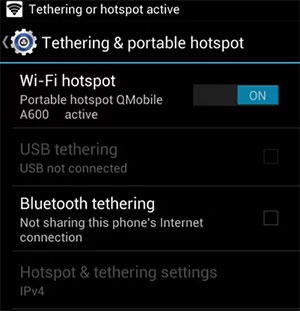
Pensamientos finales
En general, se nos ocurrió las cuatro formas más rápidas de transferir archivos entre teléfonos Android y tabletas. Aquí, tenga en cuenta que Wi-Fi Direct, Messaging Apps y ES File Manager contribuyen en gran medida a la transferencia multimedia entre dispositivos Android a través de WiFi.
En contraste, el asistente de Mobilekin para Android hace que sea rápido transferir todo el contenido entre los dispositivos Android a través de WiFi o USB. Y durante el uso, también le brinda la oportunidad de mantener una copia de los archivos en su computadora para una preservación segura a largo plazo.
![]()
![]()
